Cum se pot combina straturi în Photoshop
Combinarea (compus contopire) straturi în Photoshop - problema foarte, foarte frecvente și, prin urmare, fiecare, mai ales utilizator novice trebuie să reprezinte cu acuratețe metodele și rezultatele acestei operații. Straturile pot fi combinate cu comenzile din meniul principal și context, dar este mult mai rapid de a utiliza pentru această combinație sarcină hotkey.
În plus, trebuie amintit că fuzionarea straturilor - o acțiune ireversibilă, și înainte de a fuziona niciodată nu strică să facă o copie de rezervă suplimentară a documentului prin apăsarea combinația de taste Ctrl + Shift + S (Save as.).
Și încă o nuanță. Acest tutorial descrie unirea straturilor cu modurile de combinare normale. Dacă modurile de amestecare diferite de la normal (de exemplu, stratul inferior are modul normal fuzionat și superioară - „suprapunere“, rezultatul poate fi diferit de dorit pe o astfel de situație discutată în detaliu în Session „Corelarea straturilor cu diferite moduri de amestecare în Photoshop“ ..
1. Combinând stratul de stratul situat dedesubt.
Pentru a face acest lucru, faceți clic pe butonul din dreapta al mouse-ului pe stratul dorit, și selectați din bara de meniu de comenzi rapide „Combinând cu anterioare“ (Merge Dovn). Noul strat se va asocia ei înșiși numele inferior. Nu contează ce (ce) straturi în panoul Straturi evidențiate.
De asemenea, stratul inferior este drenat folosind combinații de taste Ctrl + E. Aici are deja o valoare, care este evidențiată stratul în panoul Straturi, ca Photoshop se unesc cu stratul inferior este alocat.
Important! Doar un singur strat trebuie să fie alocat pentru a îndeplini această sarcină în panoul Straturi!
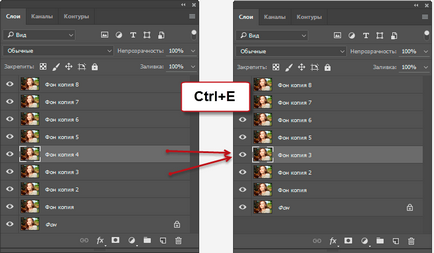
In exemplul au fost fuzionate straturi "Copy Background 4" și "Copiere fundal 3". Stratul obținut - „Copiere fundal 3“
2. Se combină toate straturile selectate
Această sarcină este, de asemenea, realizată prin apăsarea tastelor Ctrl + E. dar în panourile trebuie să fie alocate două sau mai multe straturi. După apăsarea combinației a straturilor îmbinare, un nou strat ar lua un nume selectat strat de stivă de top.
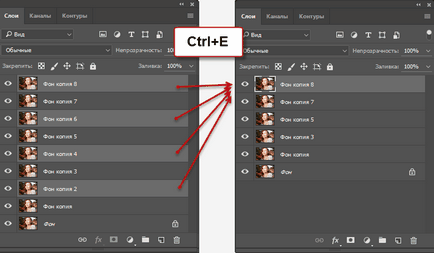
In exemplul au fost fuzionate straturi "Background Copy 2" "Copy Background 4", "6 copie de fond" și "copie fundal 8". Stratul obținut - "Copy Background 8"
3. Merge toate straturile vizibile
Pentru a fuziona toate straturile vizibile trebuie să apăsați pe Ctrl + Shift + E. sau faceți clic pe butonul din dreapta al mouse-ului pe orice layer -> Merge Visible (Merge vizibil). Stratul rezultat va fi stabilit în locul stratului inferior vizibil și va lua numele său. În cazul în care straturile din panoul au avut un strat de fond. apoi fuziona straturile vizibile în fundal. Straturi cu vizibilitate dezactivat vor rămâne neatinse.
Important! Când fuzionați straturile vizibile, este necesar ca a fost selectat unul sau mai multe dintre straturile vizibile, sau nu a alocat un singur.
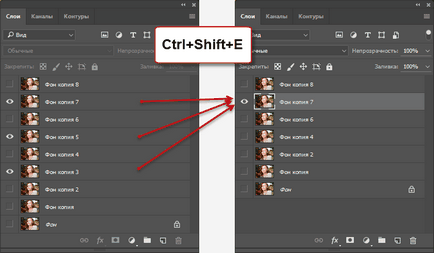
Straturile panoului straturi vizibile - "Copy Background 3", "5 copie Background" și "copie fundal 7", este selectat nici un strat. Stratul obținut - "Background Copy 7"
4. Merge toate straturile stivei pentru a forma un nou strat.
Cu acest tip de asociere a straturilor de stiva de straturi creat un nou strat poziționat pe partea de sus a stivei și în care toate celelalte straturi (care au fost stivuite, înainte de fuziune) rămân intacte. Pentru o astfel de combinație, apăsați tastele Ctrl + Shift + Alt + E. Puteți de asemenea, țineți apăsată tasta Alt, faceți clic pe butonul din dreapta al mouse-ului pe orice strat și faceți clic pe termenul „Merge vizibil“ (Merge vizibil).
Atenție! Stratul de fond este, de asemenea, implicat în Uniune!
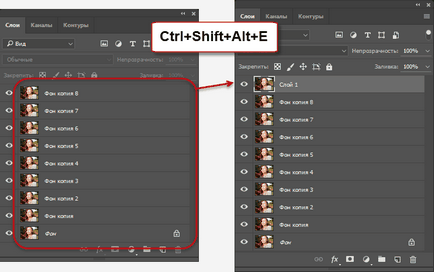
Toate straturile de fond, inclusiv, au fost unite într-un nou layer numit automat „Layer 1“. Straturile inițiale au rămas neschimbate.
Combinând straturi prin gruparea lor
Combinând straturi prin gruparea lor nu este nici un fel o asociație independentă de straturi. Această metodă este folosită atunci când lucrați cu un document complex cu o mulțime de straturi, și trebuie să combinați un număr mare de straturi specifice.
Pentru a începe, trebuie să selectați straturi folosind tasta Ctrl apăsată și faceți clic pe straturile dorite. Apoi apăsați Ctrl + G pentru a le grupa. În acest caz, gruparea este necesar să vă asigurați că grupul conține exact acele straturi care sunt necesare, dacă nu, puteți oricând să adăugați sau să eliminați straturi la / de grup. Cu alte cuvinte, trebuie doar să verificați o dată corect selectați stratul dorit înainte de asociere.
Apoi, trebuie să faceți clic dreapta pe un grup și faceți clic pe linia de „Merge Group“ (Merge Group).